Segédlet Hikvision /HU végződésű WiFi kamerák firmware frissítése Hik-Connect támogatáshoz
1. ÁLTALÁNOS INFORMÁCIÓK
1.1 A frissítés célja
A Hikvision speciális /HU típusnév végződésű eszközei alkalmasak vezeték nélküli hálózaton is Hik-Connect elérésre, de ezt egy gyári firmware hiba miatt nem támogatják. Az új firmware telepítésével ez a hiba megoldásra került, a frissítés menete a leírásban található.
A készülékek WiFi kapcsolat esetén csak a speciális firmware-rel képesek Hik-Connect elérésre.
1.2 Fontos tudnivalók
A frissítést minden vásárló saját felelősségre végezheti. A nem megfelelően elvégzett frissítés a készülék végleges meghibásodásához vezethet. A nem megfelelően elvégzett frissítésből adódó esetleges károkért felelősséget nem tudunk vállalni, ha nem biztos a folyamatban vagy a firmware frissítés sorrendjében, kérem, keresse fel a Támogatásunkat. A nem megfelelő frissítésből adódó károk helyreállítása nem tartozik a jótállási feltételek körébe, ebben az esetben keresse fel Szervizünket.
A frissítési folyamat alatt ne kapcsolja ki a készüléket, ne húzza le a csatlakozó kábelről és ne vegye ki a microSD kártyát a készülékből!
A firmware-ek digicap.dav nevű fájlok. Ha tömörített formában kapta/töltötte le a firmware-t, a '*.zip' fájlokat csomagolja ki! A készülék beállításai csak abban az esetben maradnak meg, ha az aktuálisnál frissebb firmware-t tölt a készülékre. Amennyiben régebbi firmware-rel próbálkozunk, úgy a beállítások elveszhetnek.
Firmware frissítés után minden esetben javasoljuk, hogy hajtson végre egy gyári értékre visszaállítást a készülék stabil működésének biztosításához.
1.3 Érintett eszközök
DS-2CD2021G1-IDW1/HU (2.8mm)
DS-2CD2041G1-IDW1/HU (2.8mm)
DS-2CV1021G0-IDW1/HU (2.8mm)
1.4 FIRMWARE LETÖLTÉS
A termék SADP-vel történő aktiválása közben engedélyezze a Hik-Connect elérést!
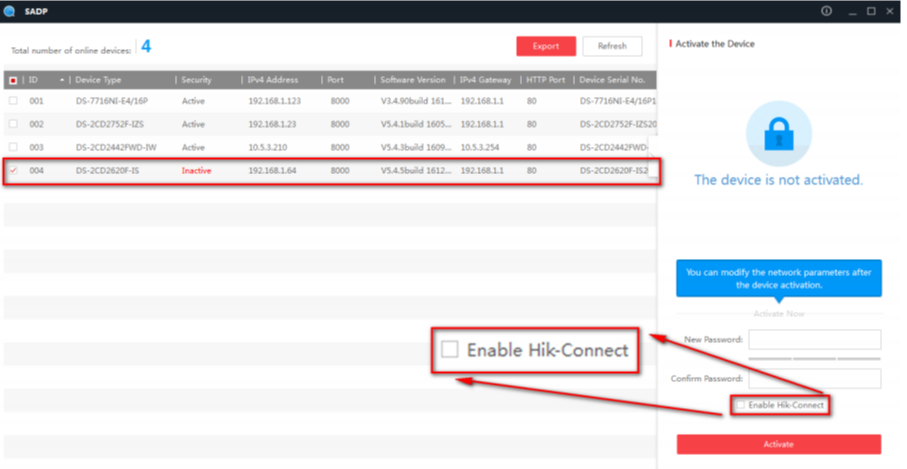
2. FRISSÍTÉSHEZ SZÜKSÉGES FELTÉTELEK, ESZKÖZÖK
A frissítésnek két lehetséges módszere van. Módszertől függően különböző előfeltételek szükségesek a művelethez.
Böngészővel a szükséges eszközök:
- Számítógép ethernet csatlakozóval,
- Firmware fájl,
- Böngésző (Internet Explorer, Firefox v51.0.1, Crome IE Tab a megfelelő beépülő modullal).
iVMS-4200 kliensszoftverrel a szükséges eszközök:
- Számítógép ethernet csatlakozóval,
- Firmware fájl,
- iVMS-4200 kliensszoftver.
3. FRISSÍTÉS MENETE
3.1 Alapértelmezett értékre visszaállás
Firmware frissítés esetén a készülék alapértelmezett értékre inaktív állapotba áll vissza, így minden beállítás elveszik.
A készüléket aktiválni szükséges és újra beállítani minden paramétert a frissítés után.
Az eszköz problémás működése esetén javasolt aktiválás után még egyszer gyári alapértékre visszaállítást.
3.2 FRISSÍTÉS BÖNGÉSZŐN KERESZTÜL
Csatlakoztassa a Hikvision eszközt a LAN hálózatra, vagy közvetlenül a számítógéphez az Ethernet portok segítségével!
Indítsa el a böngészőt, majd a címsorba gépelje be a Hikvision eszköz IP címét! FONTOS, hogy a számítógép IP címe ugyanabban a tartományban legyen, mint a Hikvision eszköz. Pl.: 192.0.0.64 esetén 192.0.0.128.
Lépjen be a menübe! Navigáljon a Beállítás -> Rendszer -> Karbantartás menübe!
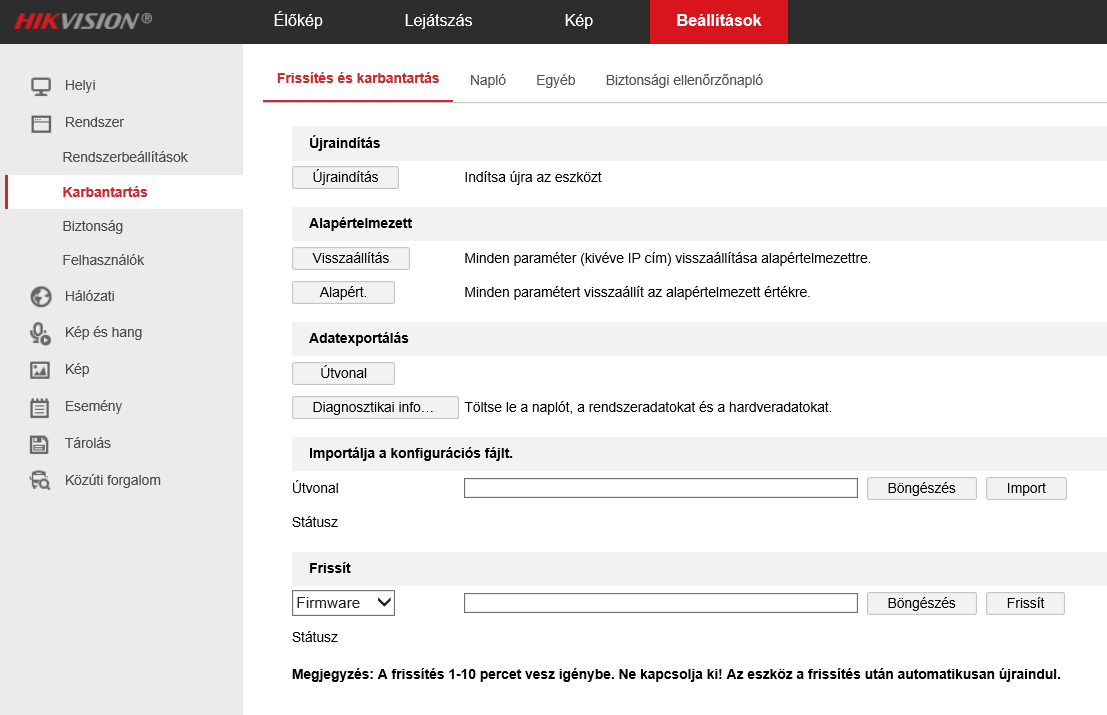
A távoli frissítés résznél kattintson a böngészés gombra és navigáljon abba a könyvtárba, ahol a kérdéses firmware található, majd válassza ki! FONTOS, hogy három alkönyvtárnál ne legyen mélyebben a firmware.
Kattintson a Frissít gombra! Ezután a készülék automatikusan elvégzi a frissítés folyamatát, majd egy újraindítást követően érvényesíti azt. A frissítési folyamatot csak az adott eszközhöz készített firmware-rel lehet elvégezni. Más eszközhöz készült firmware betöltését a rendszer nem engedi.
Az újraindulás után mentse el a beállításokat az "Útvonal" gombra kattintva, majd az "Alapért." gombbal hozza gyári állapotra az eszközt!
Az aktiválást követően az "Importálja a konfigurációs fájlt" felirat alatti útvonal "Böngészés" gombra kattintva tallózza be a korábban elmentett file-t!
Firmware frissítés után minden esetben javasoljuk, hogy hajtson végre egy gyári alapértékre visszaállítást a készülék stabil működésének biztosításához.
3.3 FRISSÍTÉS IVMS-4200 KLIENSSZOFTVEREN KERESZTÜL
Csatlakoztassa a Hikvision eszközt a LAN hálózatra, vagy közvetlenül a számítógéphez az Ethernet portok segítségével!
Indítsa el az iVMS-4200 kliensszoftvert! Navigáljon a Karbantartás és kezelés -> Eszk. Menedzs -> Eszköz menüpontra!
Az Online eszköz ablakon válassza ki a frissítendő eszközt és kattintson rá duplán!
Állítsa be az eszköz IP címét, kattintson az OK-ra, majd a Hozzáadás a klienshez gombra!
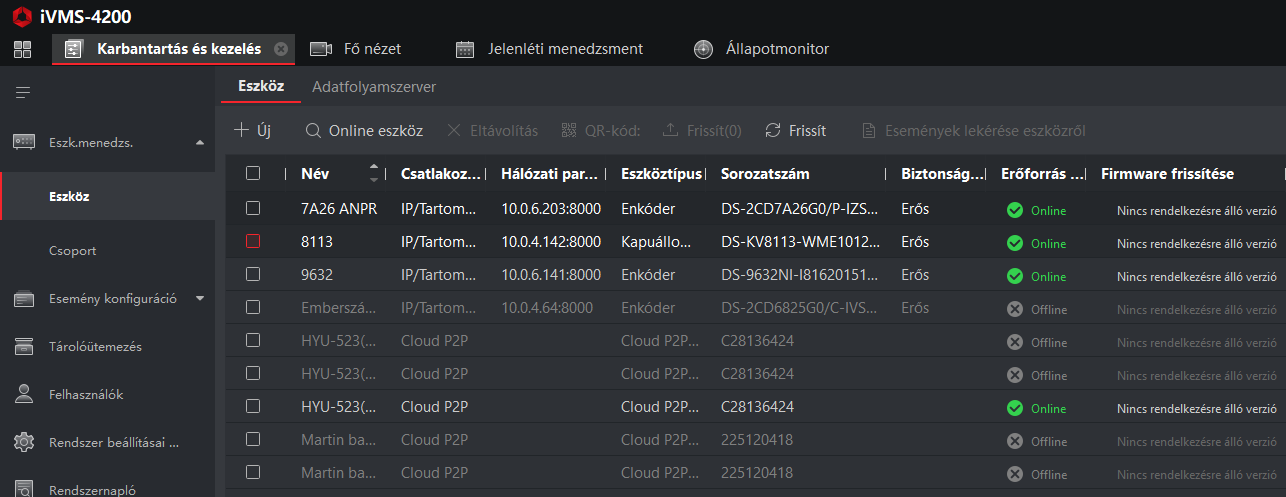
Kattintson a Kezelés oszlopnál a Távoli beállítások 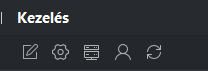 gombra (ha szükséges válassza ki az Alapbeállítások opciót)!
gombra (ha szükséges válassza ki az Alapbeállítások opciót)!
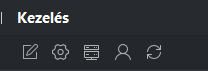 gombra (ha szükséges válassza ki az Alapbeállítások opciót)!
gombra (ha szükséges válassza ki az Alapbeállítások opciót)!Navigáljon a Rendszer -> Rendszer karbantartása menüpontba!
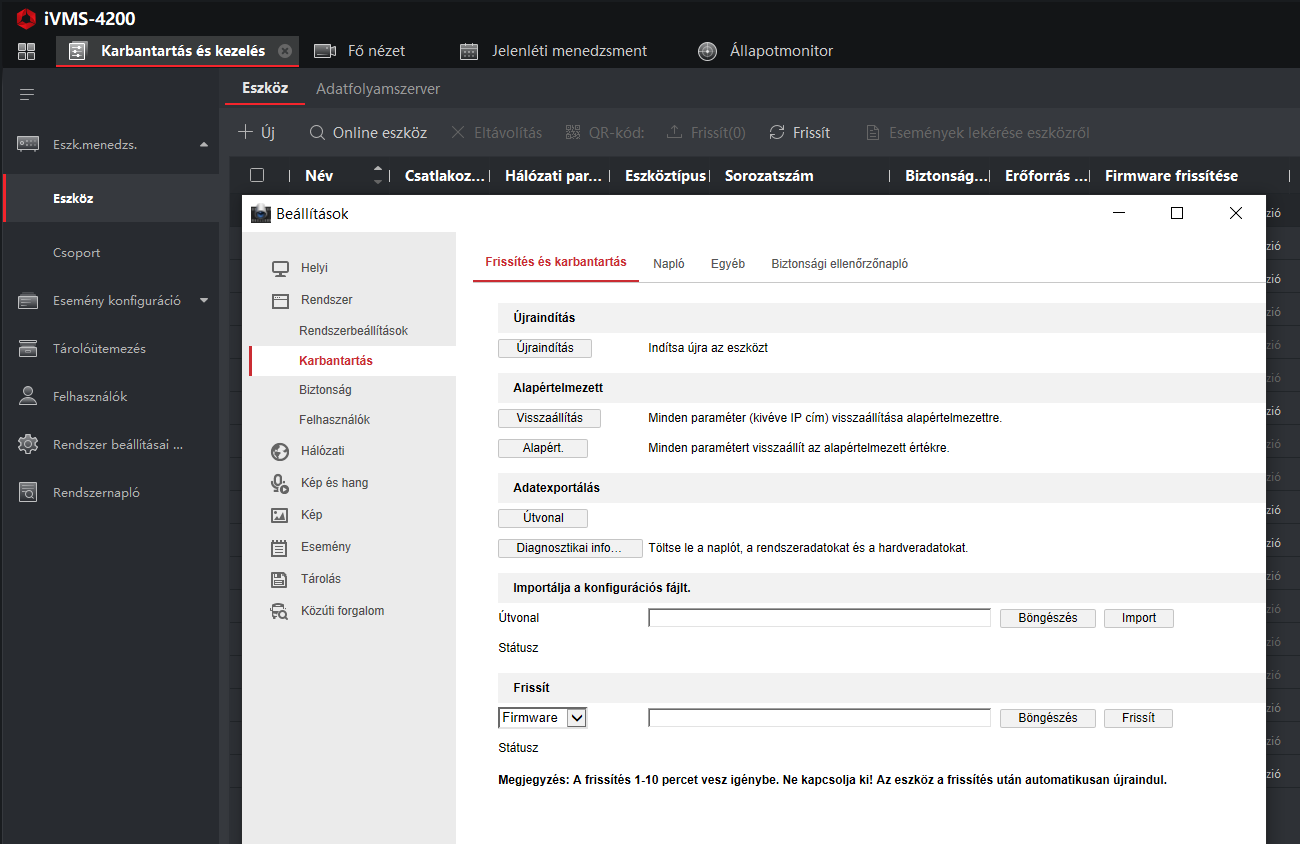
Kattintson a … ikonra és keresse meg, majd jelölje ki a kérdéses firmware-t! FONTOS, hogy három alkönyvtárnál ne legyen mélyebben a firmware.
Kattintson a Frissít gombra! Ezután a készülék automatikusan elvégzi a frissítés folyamatát, majd egy újraindítást követően érvényesíti azt. A frissítési folyamatot csak az adott eszközhöz készített firmware-rel lehet elvégezni. Más eszközhöz készült firmware feltöltését a rendszer megakadályozza.
Az újraindulás után mentse le a beállításokat a "Konfigurációs fájl exportálása" gombra nyomva, majd az "Az összes helyreállítása" gombbal hozza gyári állapotra az eszközt!
Az aktiválást követően állítsa vissza az eszköz IP címét, majd a Távoli konfiguráción belül a "Konfigurációs fájl importálása" gombra kattintva importálja a beállításokat!
Firmware frissítés után minden esetben javasoljuk, hogy hajtson végre egy gyári beállításokra visszaállítást a készülék stabil működésének biztosításához.
4. GYAKORI KÉRDÉSEK, PROBLÉMÁK
Ha a frissítés átviteli hiba miatt megszakad, előfordulhat, hogy az eszköz működésképtelenné válik. Juttassa vissza az eszközt szervizünkbe, ahol működőképes állapotba tudjuk hozni.